Vill lägg två videor sida vid sida och göra en ny dubbelskärmsvideo men vet inte hur?
Numera kan du enkelt komma åt olika delade skärmvideor på sociala appar och internet, tillsammans med den populära TikTok -trenden. Denna typ av sida vid sida-video placerar två eller flera videoklipp tillsammans och spelar dem samtidigt. Frågan är, hur man sätter två videor sida vid sida?
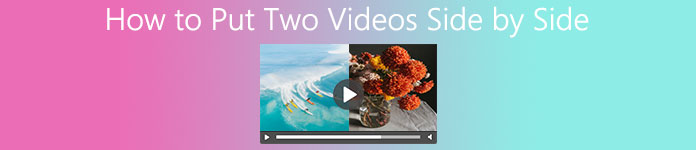
Det kommer att vara ganska enkelt så länge du hittar en bra app för att sätta två videor sida vid sida. Det här inlägget delar tre effektiva sätt att hjälpa dig att kombinera två videor tillsammans. Du kan använda din favoritapp för att göra din dubbelskärmsvideo.
- Del 1. Bästa sättet att sätta två videor sida vid sida
- Del 2. Kombinera två videor sida vid sida online
- Del 3. Placera två videor sida vid sida på iPhone
- Del 4. Vanliga frågor om hur man sätter två videor sida vid sida
Del 1. Bästa sättet att sätta två videor sida vid sida
Först vill vi presentera dig med en kraftfull videoredigerare, Video Converter Ultimate för att placera två eller flera videor sida vid sida. Det stöder starkt alla ofta använda videoformat inklusive MP4, FLV, MOV, AVI, MKV, RMVB, MPEG, VOB och mer. Dessutom kan du göra videor av professionell kvalitet med videoklipp, foton och musik.

4,000,000 + Nedladdningar
Kombinera och lägg två eller flera videor sida vid sida utan kvalitetsförlust.
Erbjud olika mallar för att kombinera flera skärmar med videor sida vid sida.
Kraftfulla redigeringsfunktioner som klippa, beskära, rotera, vattenstämpel, 3D, förbättra, effekter och mer.
Bär verktygslåda med videokompressor, GIF -tillverkare, 3D -tillverkare, videoförstärkare och andra.
steg 1Med denna videoredigerare kan du skapa dubbelskärmsvideor på både Mac och Windows PC. Du kan välja rätt version och klicka på dess nedladdningsknapp för att gratis installera och köra den på din dator.
steg 2Använd Collage funktion för att lägga två videor sida vid sida. Många vanliga layouter visas där för att du ska kunna kombinera flera videor och bilder till en skärm.
Din 3GP-fil kommer att spelas upp automatiskt så snart den laddas. Du kan fritt styra 3GP-spelandet. Dessutom kan du justera olika video- och ljudinställningar baserat på dina behov. För att fånga den aktuella scenen kan du helt enkelt klicka på knappen Snapshot.

steg 3Om du vill placera två videor sida vid sida kan du välja den andra layouten. Klicka sedan på knappen Lägg till för att lägga till videoklippen ett efter ett.
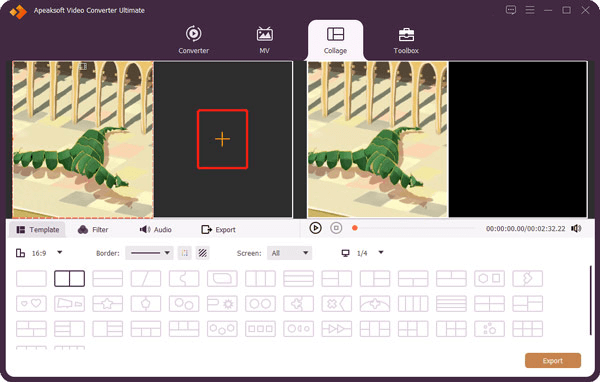
Flytta musen över det importerade videoklippet, du kan komma åt fler funktioner för att redigera video och anpassa dess effekter. Dessutom kan du använda Filtrera för att tillämpa en ny effekt på din video. Om du vill anpassa bakgrundsmusik bör du klicka på Audio alternativ.
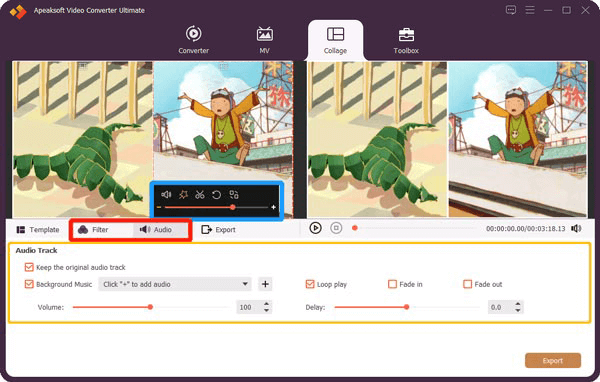
steg 4När du är nöjd med denna dubbelskärmsvideo klickar du bara på Export knapp. Sedan kan du välja rätt utmatningsformat, bildhastighet, bithastighet, kvalitet och målmapp enligt dina behov. Klicka sedan på Starta Export knappen för att spara den redigerade videon på din dator.

Del 2. Hur man kombinerar två videor sida vid sida gratis online
När du vill sätta ihop två videor sida vid sida kan du också lita på någon online videokollagemakare. Här presenterar vi dig med det populära FlexClip för att göra en video sida vid sida.
steg 1Öppna din webbläsare och gå till FlexClip -redigerare sida. Klicka på Börja från början uppe till vänster och välj sedan Tidslinjeläge möjlighet att placera två videor sida vid sida online.
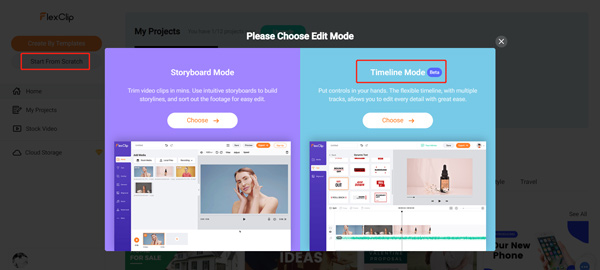
steg 2Du kommer att uppmanas med en snabbguide på 60 sekunder. Du kan kontrollera hur du använder den här FlexClip -redigeraren. Stäng sedan popup-fönstret och klicka Media fliken till vänster. Nu kan du ladda upp 2 videor till den här online -videokollagemakaren Lokala filer, Lagermedia or Inspelning.
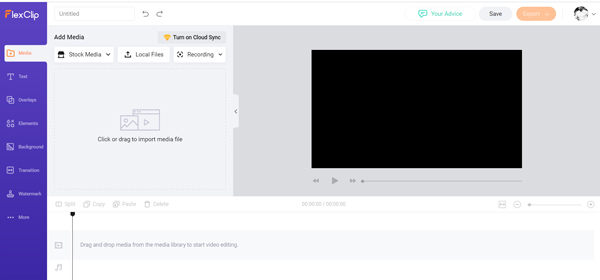
steg 3Efter överföring måste du dra videoklippen till tidslinjen. Du kan använda Split, Copy och andra redigeringsfunktioner för att anpassa dina filer. En inbyggd spelare kan hjälpa dig att bättre förhandsgranska uteffekten av din delade skärmvideo. Du kan fritt justera videopositionen och placera dem sida vid sida.
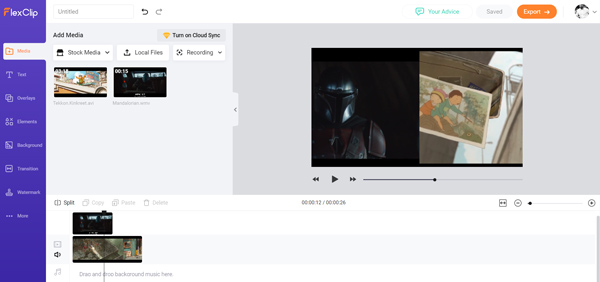
steg 4Klicka Export knappen uppe till höger. Du måste logga in med ditt Facebook- eller Google -konto. Eller så kan du välja att skapa ett FlexClip -konto. Efter det kommer du att tas till Exportera video fönster.
Du kan ställa in utmatningsformatet som MP4 eller GIF. Du kan också välja videoexportupplösning från 480p, 720p och 1080p. Observera att endast 480p är tillgängligt gratis.
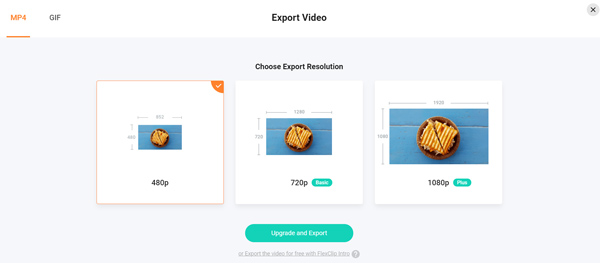
steg 5Nu kan du namnge videon och mata in annan relaterad information. Klicka sedan på Exportera video -knappen för att spara det skapade videokollaget på din dator.
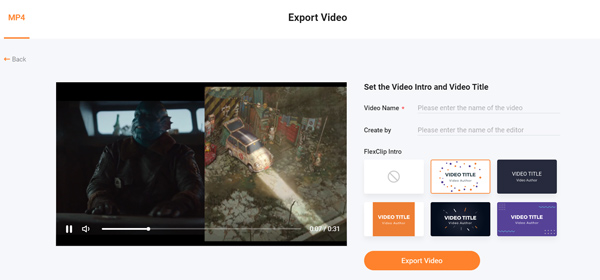
Del 3. Hur man lägger två videor sida vid sida på iPhone, iPad och Mac
iMovie är den officiella och standardvideoredigeraren för Apple -enheter som Mac, iPhone och iPad. Den är utformad med många vanliga redigeringsfunktioner inklusive Split skärm. Som iOS- eller macOS -användare kan du lita på det när du vill placera två videor tillsammans.
Denna del tar hur man lägger två videor sida vid sida på iPhone som ett exempel för att visa dig hur du använder iMovie för att skapa dubbelskärmsvideor.
steg 1Om du inte har iMovie -appen på din iPhone bör du gå till app Store och gratis installera det först. Öppna iMovie -appen och starta ett nytt projekt.

steg 2På tidslinjen väljer du och lägger till det första videoklippet du vill ha i videon med delad skärm. Tryck sedan på plusknappen på toppen för att importera den andra.
steg 3Tryck på knappen med tre punkter och välj sedan Split skärm alternativet från rullgardinsmenyn.
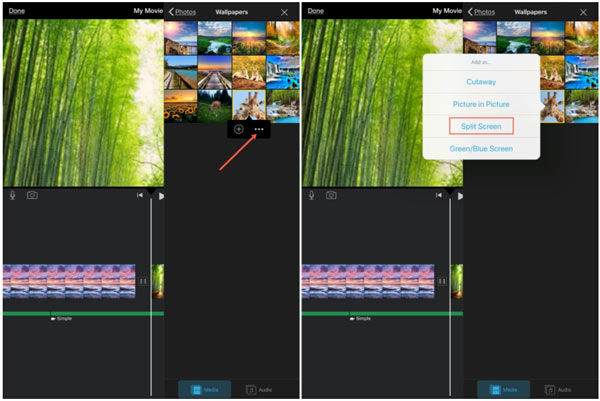
steg 4Nu kan du fritt justera de tillagda videoklippen utifrån ditt behov. Välj den Täcka över klipp på tidslinjen och tryck på Swap knapp i Viewer.
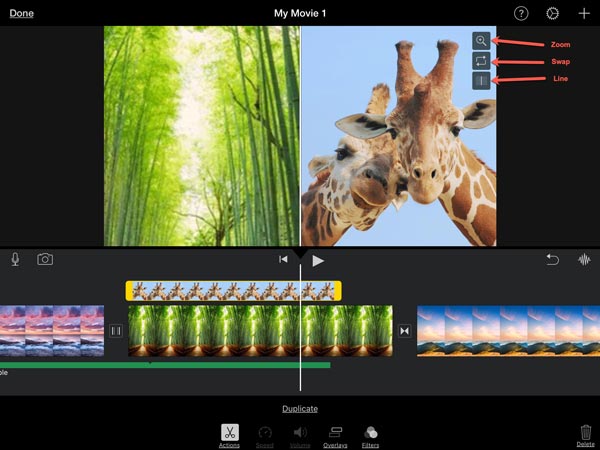
steg 5När du är nöjd med delad skärmvideo kan du trycka på Klar för att spara eller dela den med lätthet.
Snarare apprekommendationer för att skapa en delad skärmvideo är här.
Del 4. Vanliga frågor om hur man sätter två videor sida vid sida
Fråga 1. Kan jag kombinera två videor sida vid sida på en Android -telefon?
Ja. Du kan göra en delad skärmvideo på din Android -enhet. Men du måste lita på några tredjepartsappar för att hjälpa dig att placera videor sida vid sida. Du kan gå till Google Play Store för att installera en app för videokollage.
Fråga 2. Hur kombinerar jag två videor?
Du kan använda det rekommenderade Video Converter Ultimate ovan för att kombinera två eller flera videor tillsammans. Lägg bara till dina filer och använd sedan dess sammanfogningsfunktion för att snabbt kombinera dem till en ny video.
Fråga 3. Hur lägger jag två videor sida vid sida på TikTok?
TikTok är designad med en Duet-funktion så att du enkelt kan skapa en delad skärm. Visa en befintlig video i TikTok och tryck sedan på knappen Dela. Leta upp alternativet Duet längst ned på skärmen och tryck på det. Nu kan du följa instruktionerna för att placera två videor sida vid sida.
Slutsats
Hur man sätter två videor sida vid sida? Här i det här inlägget kan du få 3 användbara metoder för att kombinera och placera videor tillsammans. Du kan välja önskat verktyg för att skapa dubbelskärmsvideor.




